
Mac용 GarageBand에서 사용할 마이크 연결하기
컴퓨터에 마이크를 연결하여 음성, 악기 또는 특정 사운드를 GarageBand에서 오디오 트랙에 녹음할 수 있습니다. 마이크를 컴퓨터에 있는 오디오 입력 포트, USB 포트 또는 다른 포트에 연결하거나 컴퓨터에 연결되어 있는 오디오 인터페이스에 연결할 수 있습니다. 컴퓨터의 내장 마이크를 사용하여 사운드를 녹음할 수도 있습니다.
마이크를 연결한 후에 녹음하려는 트랙에 대한 입력 소스를 선택하고 모니터링을 선택적으로 켤 수 있습니다. 모니터링으로 연주를 듣고 프로젝트의 나머지뿐만 아니라 녹음하고 싶은 부분을 들을 수 있습니다.
컴퓨터에 마이크 연결하기
Mac용 GarageBand에서 다음 중 하나를 수행하십시오.
컴퓨터의 내장 마이크를 사용하는 경우 GarageBand > 환경설정 > 오디오 > 기기에서 내장 마이크를 입력 소스로 선택하십시오.
마이크를 컴퓨터 오디오 입력 포트(있는 경우)에 연결한 다음 트랙의 입력 소스로 내장 입력을 선택하십시오.

USB 마이크를 컴퓨터의 USB 포트에 연결하십시오. 트랙의 입력 소스로 USB 마이크를 선택하십시오.
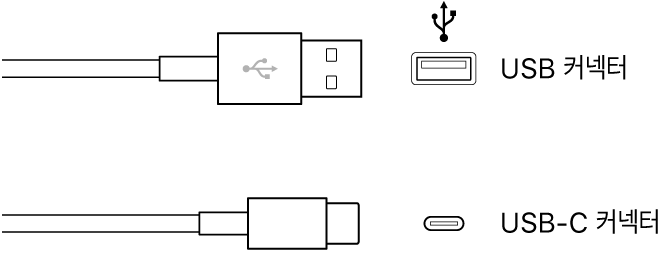
오디오 인터페이스를 USB 또는 FireWire 포트에 연결한 다음, 녹음을 위해 마이크를 오디오 인터페이스에 연결하십시오.
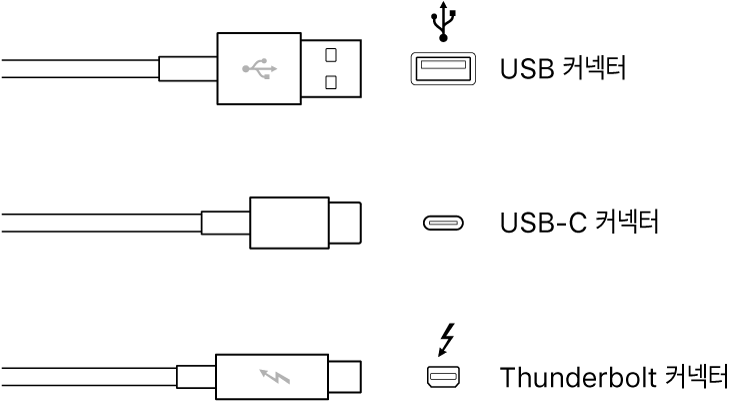
오디오 믹서나 콘솔을 컴퓨터에 연결된 오디오 인터페이스에 연결하십시오.
마이크에 대한 입력 소스 설정하기
Mac용 GarageBand에서 오디오 트랙을 선택하십시오.
Smart Control 패널을 열려면 Smart Control 버튼
 을 클릭하십시오.
을 클릭하십시오.녹음 설정 영역의 입력 팝업 메뉴에서 다음 중 하나를 선택하십시오.
컴퓨터의 내장 마이크를 사용하려면 내장 마이크를 선택하십시오.
컴퓨터의 오디오 입력 포트에 연결된 마이크를 사용하려면 내장 입력을 선택하십시오.
내장 입력이 메뉴에 나타나지 않았다면, GarageBand > 환경설정을 선택하고 오디오/MIDI를 클릭하고, 오디오 입력 팝업 메뉴에서 내장 입력을 선택하십시오.
USB 포트에 연결된 마이크를 사용하고 있다면, 마이크를 선택하십시오.
오디오 인터페이스에 연결된 마이크를 사용하고 있다면 마이크에 대한 채널 번호를 선택하십시오.
오디오 인터페이스 채널이 메뉴에 나타나지 않았다면, GarageBand > 환경설정을 선택하고 오디오/MIDI를 클릭하고, 오디오 입력 팝업 메뉴에서 오디오 인터페이스를 선택하십시오.
입력 포맷이 마이크나 악기와 맞는지 확인하십시오. 단일 채널의 모노 악기에 대해서는 모노 입력을 선택하고, 한 쌍의 채널의 스테레오 악기에 대해서는 스테레오 입력 소스를 선택하십시오. 입력 포맷을 변경하려면 입력 메뉴의 왼쪽에 있는 포맷 버튼을 클릭하십시오.
사운드 소스에 대한 입력 음량 레벨을 변경하려면 녹음 레벨 슬라이더를 드래그하십시오.
녹음 레벨 슬라이더가 흐리게 표시되면, 해당 입력 음량을 GarageBand에서 변경할 수 없습니다. 이러한 경우 기기의 자체 음량 제어를 사용하십시오.
마이크에 대한 모니터링 켜기
Mac용 GarageBand의 녹음 설정 영역에서 모니터링 버튼
 을 클릭하십시오.
을 클릭하십시오.모니터링 버튼이 귤색으로 켜지면 해당 모니터링이 켜졌음을 나타냅니다.
원하지 않는 피드백을 피하려면 재생하고 있지 않거나 노래하고 있지 않는 경우에 모니터링을 항상 꺼야 합니다. 또한, 스피커가 아닌 헤드폰을 사용하여 프로젝트를 들으면 피드백을 피하는데 도움이 될 수도 있습니다.